2.3.0及最新版本请官网直接下载
2.3.0之前版本工具也可在官网下载安装,正常使用
| 操作系统 | 旧版本 |
|---|---|
| Windows 32位系统 | 2.1.31.4 |
| Linux 32位系统 | 2.1.8.2 |
| Linux 64位系统 | 2.1.8.2 |
| Mac OSX 安装程序 | 2.1.31.4 |
| 多平台Eclipse安装 | 2.1.31.4 |
- 安装过程只需点下一步即可完成,工具免费,不需购买
- 开发工具是基于Eclipse的,可以认为是Eclipse+TERSUS组件构成的开发平台
- 开发工具安装后和大部分软件一样直接打开使用,但是因为我们安装的默认项目文件夹是在程序系统盘中的,所以在WIN10系统中直接点击运行TERSUS时会提示文件夹使用中,此时可以用管理员方式运行
部分设备如Mac机用Retina屏时,显示图标会有异常不能自适应大小也无法在Eclipse中设置,所以请先安装Eclipse,然后安装多平台版本的TERSUS文件
工具操作说明
注意开发工具的常用操作说明参考本章“工具常用操作”一节
- 开发工具介绍
菜单区:顶部为菜单区
- 菜单区主要操作有:
新建项目:File—New—Tersus Project,弹窗中输入项目名”TEST”,然后选一个项目模板即可生成项目
项目导出(备份、转发等使用):File—Export 弹窗中选 Tersus—Tersus Project File,然后选中要导出的项目名和导出的地址,地址栏中可以手动修改保存名称,可勾选是否同时导出测试数据库数据,确认后导出
文件,地址中已有同名项目上文件时替换且不会提示
项目导入:File—Import 弹窗中选 Tersus—Tersus Project File,然后弹出文件夹中选中要导入的项目,可以手动修改导入后项目名称(注意修改后需要对项目中模型名也同样修改,同时有必要修改项目文件夹中默认生成的项目配置文件Configuration.xml中的项目名称,否则会导致项目不能正常运行),勾选是否在重名时替换当前开发平台使用的项目文件夹中同名项目,确认后导入
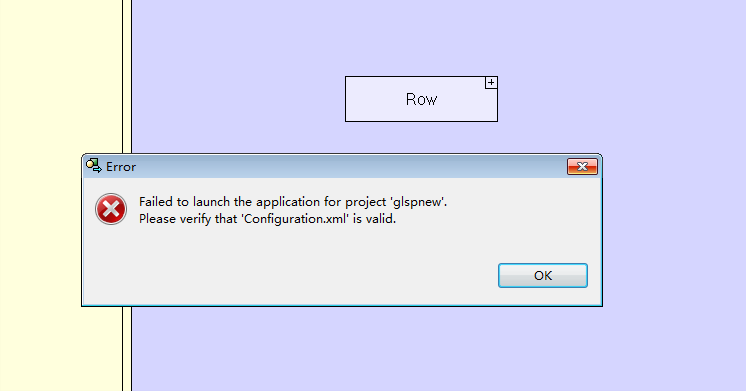 这个报错是项目导入为新名称项目,但生成的配置文件中项目名称未修改,无法运行
这个报错是项目导入为新名称项目,但生成的配置文件中项目名称未修改,无法运行
打开“Configuration.xml”文件,查找替换旧项目名称为新导入的项目名称
保存:保存当前操作的开发区窗口所属的项目的当前开发内容
保存全部:保存所有项目的当前开发内容
运行项目:项目在开发区中打开时,可以对打开的当前开发项目(可同时打开多个项目)点击开发平台菜单区绿三角形运行按钮进行本地浏览器运行测试,可以边开发边测试
停止运行:项目需要删除或进行测试数据清空时,点击开发工具菜单栏中部红色正方形停止运行按钮才可继续操作,处理方式请参考“数据及数据库管理”最后一个示例演示
查找名称元件:可以用菜单中手电筒功能查询某个项目中某个名称的元件,在底部属性区显示查询结果及路径
项目区:左侧为项目名称和项目目录管理区
- 项目区主要操作有:
双击打开(项目或模块/元件):双击项目名称或项目下级各类元件对象,可以在中间开发区打开项目或对象进行开发作业
删除项目:右键单击项目名称,菜单中选Delete可以删除项目,注意删除前需点菜单区红方块按钮停止运行,然后开发区中关闭全部对应项目的各个开发窗口
导出项目:除了在菜单区进行项目导出外,在项目区对项目名称右键单击,选Export也一样可导出项目
开发区:中间最大的区域为开发区
- 在开发区可双击打开项目中的各个可视化元件,可对期属性进行定义或拖放更多元件进入已拖放的元件对象,开发区主要操作有:
双击对象:可进入对象内部,如双击按钮元件可以进入按钮元件,其中有行为处理元件,在此开发的逻辑即是用户点击按钮时软件执行的业务功能
单击元件对象:是选中对象操作,选中单个对象可以定义对象的属性,主要是对样式属性(如显示为什么颜色,显示大小等定义)
定义等处理;选中后可以右键单击来进行删除、复制、导入、重命名、添加父级对象、添加子元件等操作,如可以对单个元件或多个元件或组合对象等进行复用(右键单击后选Copy)
按Ctrl逐个单击多个元件:可以选中多个元件,选中后可以组合元件(右键选Encapsulate)来将一些功能做为一个组合
删除对象:选中元件对象后右键选Delete删除对象,也可以选中元件后按键盘中删除键处理
重命名对象:选中元件对象后按F2重命名,或是右键
添加元件:比如从元件选项板中单击或用快捷键选中元件,然后在开发区想要放置位置单击添加元件,添加的第一时间即可进行重命名处理
元件区:开发平台中间右侧区域为元件区
- 元件区分成几大类的可视化元件(也可以叫控件),元件区主要操作有:
单击选中元件:用于添加使用
鼠标上浮显示信息:移动到元件上可以看到元件名和功能提示信息
通过名称查找元件:用手电筒元件调出查询弹窗输入元件名即可
查找元件区的元件
属性区:底部为属性区
- 是对开发区对象进行属性定义、修改属性、逻辑自动验证、查找结果显示等的区域,主要操作有:
定义元件属性:选中元件对象后,有属性名称时可添加属性值,无属性名称需添加名称(如添加requiredPermissio权限点设定属性名称)
开发验证提示信息:可以在此区域查看系统自动生成的验证结果,结果中会给出问题描述,开发者参考问题描述可以修改逻辑
重新保存自动进行重新验证,点击提示信息则在新窗口中显示问题所在的开发对象窗口
项目中名称元件使用查询结果:在开发平台菜单中点手电筒功能调出查询弹窗,输入元件或模块或常量名即可
查找某个项目中此名称对应的元件、模块等对象,在此区域显示结果
快速开发
使用快捷键进行快速开发
操作过程中的快捷键:
| 处理内容 | 快捷键 |
|---|---|
| 保存开发结果 | Ctr+s |
| 选中后删除 | Delete |
| 重做上一步 | Ctr+y |
| 返回上一步 | Ctr+z |
元件使用状态调整
| 处理内容 | 快捷键 | 适合对象 |
|---|---|---|
| 元件复数单数修改 | r | 所有元件 |
| 是否必须传值 | m | Trigger输入元件 |
| 重命名 | F2 | 所有元件 |
快捷键调用元件请参考本手册“元件使用说明”一章中内容
开发技巧
验证开发结果:
在运行或发布前,先进行验证,这样开发中的很多非业务逻辑错误都可以进行验证并发现问题进行提示,同时提供问题地址、问题说明供问题处理
- 平台在每次进行保存当前开发结果时自动进行一次开发验证
- 没有验证或验证有非业务逻辑的问题时,会在属性区显示验证结果窗口和结果详情,除非没有问题或问题已处理完,否则平台的本地测试会报错无法进行本地测试
少和简单更有效果
- 不要在同一逻辑中放置太多元件,不要将逻辑做得太复杂
- 不要开发需求之外的功能,功能越多,系统越复杂,软件产品使用效果越差,客户满意度越低
使用备注
- 如果会有不太好理解的或较复杂的开发处理,可以随时随地添加备注说明(使用Note备注标签元件)
越少的服务器端访问和处理=越好的系统性能
- 同一逻辑处理或业务功能中,尽量用一个或最少个数据服务器端行为处理(Service服务器行为处理等元件)
减少用户端和服务器端的数据交换
- 在任何时间,都需要注意减少用户端和服务器端的数据交换次数,只交换必要的内容
使用记录对象、行元件对象还是表对象来传数据
- 调整逻辑,最好是能直接用表来传数据,以防多余信息传递和太多显示转换处理
规划合理的数据库调用使用
- 尽量减少与数据库的信息交互


